Sormak istediğiniz bir sorunuz veya paylaşmak istediğiniz bir fikriniz varsa Adobe Illustrator Topluluğu'na katılın. Görüşlerinizi almak isteriz!
- Illustrator Kullanıcı Kılavuzu
- Illustrator’ı tanıyın
- Illustrator’a giriş
- Çalışma alanı
- Çalışma alanı ile ilgili temel bilgiler
- Belge oluşturma
- Illustrator'daki Keşfet paneli ile daha hızlı öğrenin
- Bağlamsal Görev Çubuğu'nu kullanarak iş akışlarını hızlandırma
- Araç çubuğu
- Varsayılan klavye kısayolları
- Klavye kısayollarını özelleştirme
- Çalışma yüzeylerine giriş
- Çalışma yüzeylerini yönetme
- Çalışma alanını özelleştirme
- Özellikler paneli
- Tercihleri ayarlama
- Dokunmatik Çalışma Alanı
- Illustrator’da Microsoft Surface Dial desteği
- Düzenlemeleri geri alma ve tasarım geçmişini yönetme
- Görünümü döndür
- Cetveller, ızgaralar ve kılavuzlar
- Illustrator’da erişilebilirlik
- Çizimi görüntüleme
- Illustrator’ı Touch Bar ile kullanma
- Dosyalar ve şablonlar
- Illustrator’da araçlar
- Bir bakışta araçlar
- Seçme araçları
- Gezinme araçları
- Boyama araçları
- Metin araçları
- Çizim araçları
- Değiştirme araçları
- Üretken Yapay Zeka (Çin ana karasında kullanılamamaktadır)
- Illustrator'da üretken yapay zeka SSS
- Metin istemleri kullanarak sahneler, özneler ve simgeler oluşturma
- Metin istemleri kullanarak vektör desenleri oluşturma
- Metin istemleri kullanarak vektör şekil dolguları oluşturma
- Resmi genişletmek ve taşma payı alanını doldurmak için grafikler oluşturma
- Metin istemleri kullanarak resimleri yeniden renklendirme
- Hızlı eylemler
- iPad'de Illustrator
- iPad’de Illustrator uygulamasına giriş
- Çalışma alanı
- Belgeler
- Nesneleri seçme ve düzenleme
- Çizim yapma
- Yazım
- Görüntülerle çalışma
- Renk
- Bulut belgeleri
- Temel bilgiler
- Sorun giderme
- İçerik ekleme ve düzenleme
- Çizim yapma
- Çizim hakkında temel bilgiler
- Yolları düzenleme
- Piksel bakımından kusursuz resimler çizme
- Kalem, Kavis veya Kurşun Kalem aracıyla çizim yapma
- Basit çizgiler ve şekiller çizme
- Dikdörtgen ve yuvarlak ızgaralar çizme
- Mercek parlamaları çizme ve düzenleme
- Görüntüleri izleme
- Yolu basitleştirme
- Sembolizm araçları ve sembol kümeleri
- Yol parçalarını ayarlama
- 5 kolay adımda çiçek tasarlama
- Perspektif ızgarası oluşturma ve düzenleme
- Perspektif ızgarasında nesneler çizme ve değiştirme
- Nesneleri tekrar kullanmak üzere sembollere dönüştürme
- Web iş akışları için pikselle hizalanmış yollar çizme
- Ölçüm
- 3D nesneler ve malzemeler
- Renk
- Boyama
- Nesneleri seçme ve düzenleme
- Nesneleri seçme
- Katmanlar
- Nesneleri genişletme, gruplama ve grubu çözme
- Nesneleri taşıma, hizalama ve dağıtma
- Nesneleri yolda hizalama, yerleştirme ve taşıma
- Nesneleri glife yaslama
- Nesneleri Japonca glife yaslama
- Nesneleri yığınlama
- Nesneleri kilitleme, gizleme ve silme
- Nesneleri kopyalama ve çoğaltma
- Nesneleri döndürme ve yansıtma
- Nesnelere örgü uygulama
- Gerçekçi taslaklar oluşturma
- Nesneleri yeniden şekillendirme
- Görüntüleri kırpma
- Nesneleri dönüştürme
- Nesneleri birleştirme
- Nesneleri kesme, bölme ve kırpma
- Kukla Çarpıt
- Nesneleri ölçekleme, yamultma ve deforme etme
- Nesneleri karıştırma
- Zarflar kullanarak yeniden şekillendirme
- Nesneleri efektlerle yeniden şekillendirme
- Şekillendirici ve Şekil Oluşturucu araçlarını kullanarak yeni şekiller oluşturma
- Canlı Köşeler ile çalışma
- Dokunma desteği ile geliştirilmiş yeniden şekillendirme iş akışları
- Kırpma maskelerini düzenleme
- Canlı şekiller
- Şekil Oluşturucu aracını kullanarak şekiller oluşturma
- Genel düzenleme
- Yazım
- Metin ekleme ve yazım nesneleriyle çalışma
- Metne temel biçimlendirme ekleme
- Illustrator'da fontlar hakkında SSS
- Fontlar ve tipografi
- Yola yazma oluşturma
- Madde işaretli ve numaralandırılmış listeler oluşturma
- Metin alanını yönetme
- Metne gelişmiş biçimlendirme ekleme
- Paragrafları formatlama
- Karakter ve paragraf stilleri
- Özel karakterler
- Sekmeler
- Yazımı ölçekleme ve döndürme
- Satır ve karakter aralığı
- Tireleme ve satır sonları
- Yazım ve dil sözlükleri
- Asya dillerindeki karakterleri formatlama
- Arapça ve İbranice fontlar
- Asya dillerinde metinler için oluşturucular
- Yeniden Akış Görüntüleyici
- Eksik fontları önizleme, ekleme veya değiştirme
- Metni içe ve dışa aktarma
- Görüntülerde ve anahatlı metinlerde kullanılan fontları bulma
- Kreatif tipografi tasarımları
- Karışım nesneleri ile metin tasarımları oluşturma
- Görüntü İzleme’yi kullanarak metin posteri oluşturma
- Özel efektler oluşturma
- Web grafikleri
- Çizim yapma
- İçe aktarma, dışa aktarma ve kaydetme
- İçe aktarma
- Illustrator’da Creative Cloud Libraries
- Kaydetme ve dışa aktarma
- Yazdırma
- Baskıya hazırlama
- Yazdırma
- Görevleri otomatikleştirme
- Sorun giderme
- Düzeltilen sorunlar
- Bilinen sorunlar
- Çökme sorunları
- Çökmeden sonra dosyaları kurtarma
- Bozuk belgeleri onarma
- Güvenli mod
- Dosya sorunları
- Desteklenen dosya formatları
- GPU cihaz sürücüsü sorunları
- GPU performansı sorunları
- Wacom cihaz sorunları
- DLL dosyası sorunları
- Bellek sorunları
- Tercihler dosyası sorunları
- Font sorunları
- Yazıcı sorunları
- Ortam sorunları
- Eksik eklenti sorunları
- Kilitlenme raporunu Adobe ile paylaşma
- Illustrator'da efektler uygulanamıyor
- Illustrator performansını iyileştirme
- Düzeltilen sorunlar
Illustrator'da 3D metin efekti oluşturmanın kolay ve hızlı yollarını öğrenin.
Illustrator'da çeşitli yollarla 3D efektler oluşturabilirsiniz. Bu makalede, Illustrator'ın temel araçlarını ve özelliklerini kullanarak nasıl 3D efekt oluşturabileceğinizi göstereceğiz.


Devam etmeden önce
- Illustrator’da font ve tipografi kullanmayı öğrenin.
- Gerekli araçlar: Yazım aracı | Dolgu ve kontur rengi | Kalem aracı | Bileşik yol | Bağlantı noktaları
- Font kullanma hakkında sorularınız varsa bkz. Fontlar | SSS ve sorun giderme ipuçları.
3D efekt oluşturmanın 4 adımı
Adım 1: Metninizi oluşturun


Sağ tıklatıp Anahat Oluştur komutunu seçerek metni anahatlara dönüştürün.
Dolgu rengini kaldırın, 2 pt konturunu atayın ve rengi siyah olarak ayarlayın.


- Metindeki harflerin grubunu çözün. Sağ tıklatın ve Grubu Çöz seçeneğini belirleyin.
- Harfi sağ tıklatın ve Bileşik Yolu Serbest Bırak'ı seçin. B ve O'nun iç bölümlerini seçin ve silin.


İç bölümler kaldırıldıktan sonra harfler içi boş bir şekilde gösterilir.
Adım 2: Metin şeklinin bir kopyasını oluşturun
Şeklin bir kopyasını oluşturmak için Alt tuşuna basın ve ardından şekli sürükleyin.
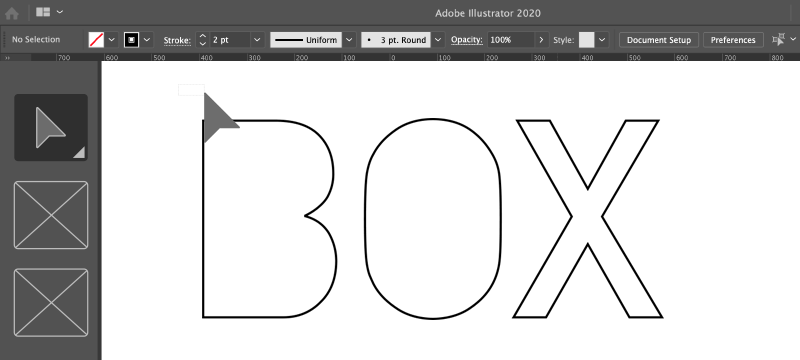
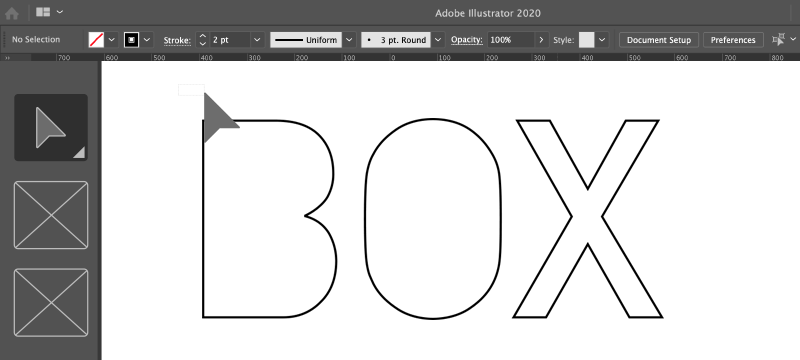
![]() İki anahattı birbirinden kolayca ayırt edebilmemiz için farklı bir kontur rengi atayın. Maviyi kullanalım.
İki anahattı birbirinden kolayca ayırt edebilmemiz için farklı bir kontur rengi atayın. Maviyi kullanalım.
Adım 3: Harfler için 3D şekil oluşturun
Bağlantı noktalarını kullanma
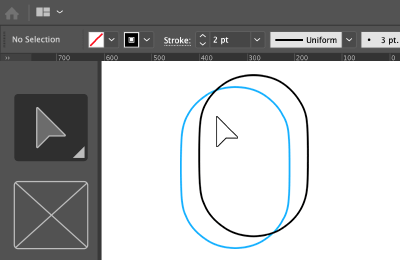
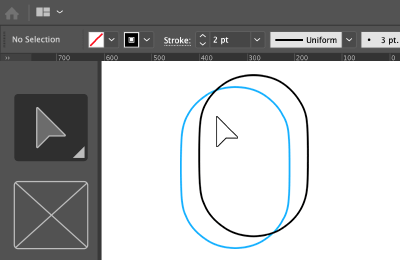
- 3D efektin oluşturulacağı alanın etrafındaki yol boyunca bağlantı noktalarını seçin.
.png) Bağlantı noktası seçenekleri, bağlantı noktalarını seçtiğinizde Kontrol panelinde kullanılabilir hale gelir.
Bağlantı noktası seçenekleri, bağlantı noktalarını seçtiğinizde Kontrol panelinde kullanılabilir hale gelir. - Kopyalamak ve öne yapıştırmak için Command/Ctrl+C ve Command/Ctrl+F tuşlarına basın veya Düzenle > Öne Yapıştır'ı seçin. Bu işlem seçili bağlantı noktalarının tuttuğu yolları kopyalar ve üstteki yerlerine yapıştırır. Bu işlem, hassasiyet için bire bir aynı bir kopya oluşturmanıza yardımcı olur. Bu yeni yollara farklı bir kontur rengi atayın.
- Açık uçları birleştirerek bir kapalı yol oluşturun.
- Kapalı bir yol oluşturmak için uç noktaları seçin ve Kontrol panelinden Seçilen Uç Noktaları Bağla düğmesini
 tıklatın.
tıklatın.
- “O” harfinin tamamı için bu adımı tamamlayın.
Kalem aracını kullanma
Harfin kenarlarına yüzler çizmek için Kalem aracını kullanın.
![]() Düz dolguyu sıfırda tutun ve kolay tanımlama için farklı bir kontur rengi atayın.
Düz dolguyu sıfırda tutun ve kolay tanımlama için farklı bir kontur rengi atayın.


B harfini 3D olarak oluşturmak için iki yöntemden birini (Kalem aracı veya bağlantı noktaları) kullanın.
Tüm 3D yüzler oluşturulduktan sonra


Adım 4: Dolgu ve kontur rengi ekleyin


Düz renkleri şekle doldurun ve kontur rengini silin.


Tüm harfleri seçin ve kontura bir kontrast renk ekleyin.
Çizimin son hali
İşte resmin son hali. İsterseniz logo uzantısı ve kreatif marka olarak kullanabilirsiniz.


3D tasarımlar oluşturmanın alternatif yolları
3D metin nesnesini Efekt > 3D > Yükselt ve Eğim Ver seçeneğini veya Karışım seçeneğini kullanarak da oluşturabilirsiniz. Daha ayrıntılı bilgi için bkz. 3D nesne oluşturma. Bu seçenekleri kullanarak 3D nesneleri daha hızlı oluşturabilirsiniz ancak buna karşılık hassasiyet azalabilir.




Sonraki adım: 3D efektler hakkında bilgi edinme
Illustrator'da 3D metin efektleri oluşturmaya başlamanıza yardımcı olduk. 3D iş akışları hakkında daha fazla bilgi edinmek isterseniz Illustrator'daki 3D efektler hakkında bilgi edinin.
Diğer metin tasarımı fikirleri
Bir sorunuz ya da fikriniz mi var?




